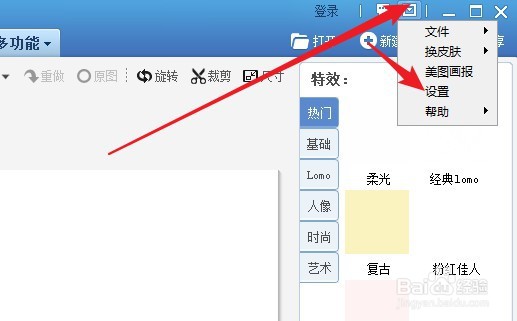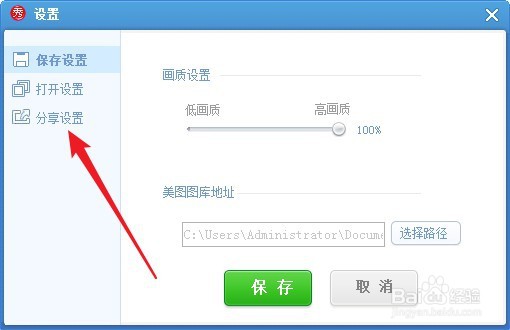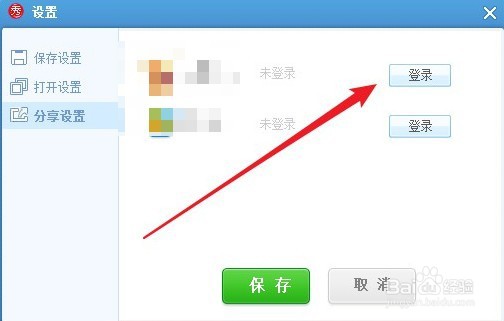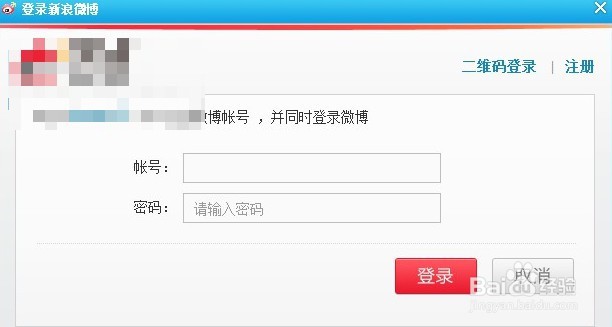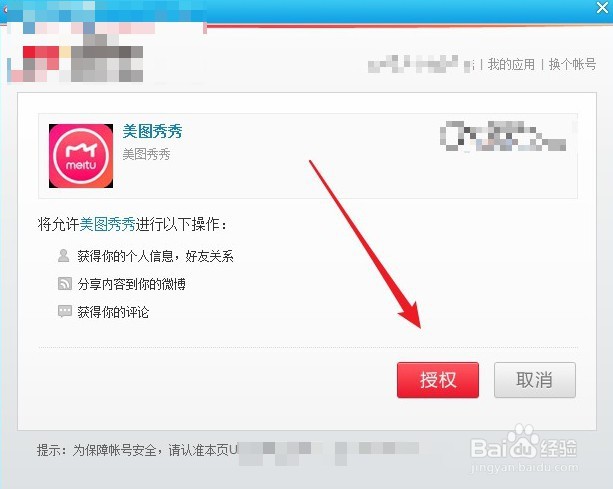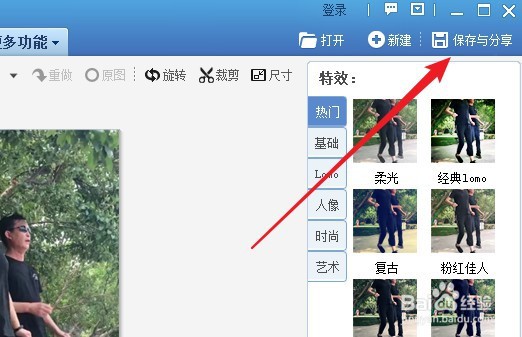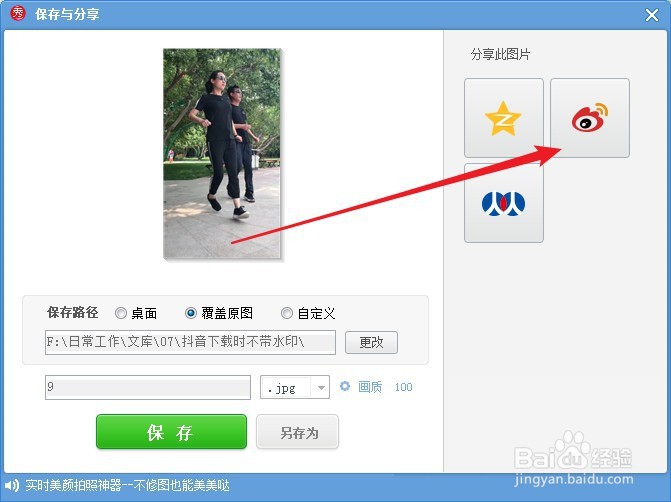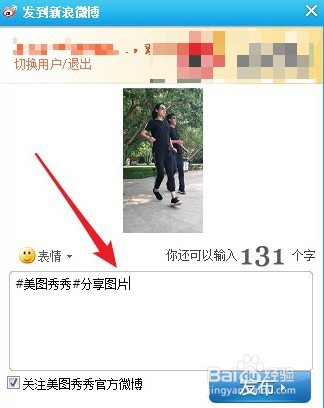美图秀秀编辑的图片怎么分享到微博
1、打开美图秀秀后,点击右上角的设置按钮,选择设置的菜单。
2、接下来在打开的设置窗口,我们点击分享设置的菜单项。
3、在右侧窗口点击新浪微博后面的登录按钮。
4、接下来再打开的登录窗口,输入我们的账号与密码。
5、接着就会弹出授权的提示,点击授权按钮。
6、这样以后我们在编辑完图片后,点击右上角的保存与分享的图标。
7、在打开的保存与分享窗口,我们点击右上角的微博图标。
8、接到就会打开发送到微博的提示,输入内容后点击发布按钮就可以了。
声明:本网站引用、摘录或转载内容仅供网站访问者交流或参考,不代表本站立场,如存在版权或非法内容,请联系站长删除,联系邮箱:site.kefu@qq.com。
阅读量:82
阅读量:37
阅读量:52
阅读量:88
阅读量:46